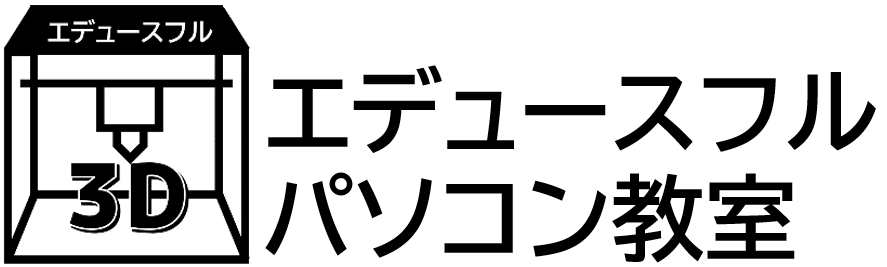Windows10のパソコンは2025年10月14日まではサポート提供されるため、それまではまだ充分使えますが、現在店頭に並んでいるパソコンは最新バージョンのWindows11です。
Windows10とWindows11では機能や性能が異なるため、どれを買ったらいいのか分からないという方もいるのではないでしょうか。
今回は、Windows11パソコンの購入を検討している方のために、ご自分の用途に合ったパソコンの選び方をご紹介します。
パソコンには大きく分けてデスクトップ型とノート型の2タイプありますが、ここではご家庭での使用で一般的によく使われるノート型パソコンの選び方をご紹介します。
パソコンの性能、仕様
店頭で販売しているパソコンの説明表示を見ると、性能や仕様が書かれています。その中の主な5項目をご説明します。
プロセッサ(CPU)
プロセッサとは
パソコンの処理装置で、CPUともいわれます。人間の体に例えると頭脳の役割で、プロセッサの性能が処理速度に直結します。
家電量販店に並んでいるパソコンに入っているのはインテルかAMDというメーカーのプロセッサがほとんどですが、それぞれグレードも様々あり、その種類によって適している用途も違ってきます。
プロセッサの性能が良ければ良いほどパソコンの価格も高くなります。
選び方
主な用途に合わせたプロセッサの選び方をおおまかにまとめました。
表の下へ行くほど性能がよく、値段も高くなります。
| 主な用途 | インテル | AMD |
| 文書作成、WEBサイト閲覧 | Core i3 | Ryzen3 |
| 写真の編集・保存 | Core i3 | Ryzen5 |
| オンラインゲームや動画再生 | Core i5 | Ryzen5 |
| 動画編集・保存 | Core i7 | Ryzen7 |
メモリ
メモリとは
一時的な記憶装置のことで、メモリの容量によって処理能力が大きく左右されます。
用途に合ったメモリ容量を選ぶことが大切で、容量が小さいと動作が遅くなる原因になります。
こちらも容量が大きいほど、お値段も上がります。
選び方
Windows11のシステムを動作させるだけで4GB程度必要なため、快適に使いたいなら8GB、さらに動画編集もするなら16GB以上がおすすめです。
ストレージ
ストレージとは
保存領域のことで、従来からのHDD(ハードディスクドライブ)と、最近では主流のSSD(ソリッドステートドライブ)の2種類があります。
HDDは大容量のものが主流ですが、衝撃に弱く比較的消費電力が大きいのに対し、SSDはHDDよりも物理的なサイズが小さく軽い、読み書きが速い、衝撃に強いなどのメリットがあります。
SSDはHDDよりも値段が高いため、128GB~512GBが主な選択肢となっています。
選び方
SSDの方が容量は小さめですが作業速度が速いため、ストレスなく作業できるのでおすすめです。
写真や動画をたくさん保存したい方は、クラウドサービスを利用したり、こまめにCDやDVD、外付けHDDや外付けSSDに保存すれば、パソコン本体のストレージを確保しておくことができます。
DVDドライブ
DVDドライブとは
パソコンで写真や音楽を保存したい場合はCDに、映像を保存したい場合はDVDまたはブルーレイディスクに保存します。また、パソコンでCDを聞いたりDVDやブルーレイを見たりすることもできます。
選び方
パソコンでCDやDVDを使いたい場合、ドライブが内蔵されているかどうかを確認しましょう。内蔵されていない場合は、パソコンとは別に外付けドライブを購入する必要があります。
DVDドライブでいいのかブルーレイディスクドライブにするのかは以下を参考にしてみてください。
パソコンで映像を視聴する場合
DVDドライブ
- 画質、音質にあまりこだわらない方
- レンタルでいろんな作品を楽しみたい方
ブルーレイ
- 高画質、高音質で楽しみたい方
パソコンで映像を保存する場合
DVDドライブ
- スマートフォンやデジタルカメラで撮影した映像を低価格でこまめに保存したい方
ブルーレイ
- 4K対応など高性能ビデオカメラで撮影した映像を保存したい方
- たくさんの映像をコンパクトに保存したい方
Microsoft Office
WordやExcelなど、文書作成に使われるアプリです。
パソコンの主な用途が写真や動画の編集・保存という方も、例えばCDやDVDケースのカバーにタイトルや目次をWordで作成するなど、いろんな活用法があります。
Officeの搭載されたパソコンを選ぶことでパソコン活用の幅が広がります。
Windows11パソコンの選び方まとめ
家電量販店にはいろんなパソコンが並んでいるのでどれを買ったらいいか迷いますが、上記5項目の選び方を参考に、お財布とも相談しご自分の用途に合ったパソコンを手に入れてくださいね。
パソコンを始めたばかりでとりあえず練習用にという場合には、中古のパソコンを選択肢に入れてみてください。
信頼できるお店で保証のついているものを選べば、中古でも良いパソコンがたくさんあります。
まずはお手軽に中古でひたすら練習し、上達してから少し良いものを選ぶというのも一つの方法かもしれません。
早く上達したいという方は、ぜひ教室で一緒に楽しく学びましょう!
教室のご案内はこちら